วิธีแก้ไขพอร์ต PS5 HDMI
บทความนี้จะสอนวิธีแก้ไขพอร์ต HDMI ของ PlayStation 5 และอธิบายสาเหตุทั่วไปบางประการของ ปัญหาพอร์ต HDMI.
หากคุณเชื่อมต่อสาย HDMI กับ PS5 และไม่มีภาพแสดงบนทีวี คุณอาจประสบปัญหากับพอร์ต HDMI ของคอนโซล โชคดีที่การแก้ไขปัญหาพอร์ต PS5 HDMI ทำได้ง่ายและตรงไปตรงมาในกรณีส่วนใหญ่ ลองใช้เคล็ดลับการแก้ปัญหาเหล่านี้หากคุณมีปัญหากับเอาต์พุตวิดีโอของ PS5
วิธีรับรู้ปัญหาพอร์ต PS5 HDMI
มองหาสัญญาณทั่วไปเหล่านี้เพื่อดูว่าคุณกำลังประสบปัญหากับพอร์ต HDMI ของ PS5 หรือไม่:
- ทีวีของคุณแสดงหน้าจอสีดำหรือข้อความ "No Input" บนช่องสัญญาณ HDMI ที่คอนโซลเชื่อมต่ออยู่ ซึ่งแสดงว่าไม่ได้รับสัญญาณวิดีโอ
- ภาพบนหน้าจอไม่ชัด เบลอ หรือคุณภาพเสียงผิดเพี้ยน
- PS5 จะแสดงแสงสีน้ำเงินเป็นเวลานานเมื่อเปิดเครื่องก่อนปิดเครื่อง เป็นที่รู้จักอย่างไม่เป็นทางการในชื่อ “แสงสีน้ำเงินแห่งความตาย” และมักจะบ่งบอกถึงปัญหาฮาร์ดแวร์ภายใน
หากคุณประสบปัญหาเหล่านี้ อาจมีปัญหากับพอร์ต HDMI ของ PS5
สาเหตุของปัญหาพอร์ต PS5 HDMI
ก่อนแก้ไขปัญหา ตรวจสอบให้แน่ใจว่าคุณใช้สาย HDMI ที่มาพร้อมกับ PS5 ของคุณ นี่คือสาย HDMI 2.1 หรือที่เรียกว่า HDMI ความเร็วสูงพิเศษ แม้ว่า PS5 จะรองรับสาย HDMI มาตรฐาน แต่อาจทำงานไม่ถูกต้องกับคอนโซลหาก TV. ของคุณ รองรับ HDMI 2.1 สาย HDMI 2.1 จะยังคงใช้งานได้กับทีวีของคุณแม้ว่าจะไม่มีพอร์ต 2.1 อย่างไรก็ตาม.
มีหลายสาเหตุที่พอร์ต PS5 HDMI ของคุณอาจไม่ทำงาน รวมถึง:
- การสะสมของสิ่งสกปรกและฝุ่นในพอร์ต ซึ่งสามารถขัดจังหวะและแม้กระทั่งสร้างความเสียหายให้กับการส่งสัญญาณภาพ/เสียง
- ง่ามสาย HDMI งอจากแรงมากเกินไป
- พอร์ต HDMI เสียหายจากการเสียบสายเคเบิลแรงเกินไป
- ชิป HDMI บนเมนบอร์ด PS5 เกิดข้อผิดพลาด
วิธีแก้ไขพอร์ต HDMI บน PS5
ทำตามขั้นตอนด้านล่างเพื่อระบุและแก้ไขพอร์ต PS5 HDMI ของคุณ หากคำแนะนำไม่ได้ผล ให้ไปยังขั้นตอนถัดไป
-
ตรวจสอบพอร์ต HDMI ของ PS5 และ HDTV: พอร์ต HDMI มีรูปร่างเหมือนแปดเหลี่ยมครึ่งตัว และอยู่ที่ด้านหลังซ้ายของ PS5 ระหว่างไฟ AC และพอร์ตอีเทอร์เน็ต ตรวจสอบความเสียหายหรือสิ่งสกปรกสะสมในพอร์ตและตรวจสอบว่าเสียบสาย HDMI ถูกต้องหรือไม่ ควรวางสายเคเบิลไว้ที่ด้านหลังของคอนโซล หากคุณเห็นส่วนใดส่วนหนึ่งของปลั๊กยื่นออกมา แสดงว่าอาจเชื่อมต่อไม่ถูกต้อง

ตรวจสอบ HDTV ของคุณ: ปัญหาอาจไม่เกี่ยวข้องกับ PS5 ของคุณ ตรวจสอบการเชื่อมต่อกับทีวีของคุณและลองเชื่อมต่อคอนโซลเข้ากับพอร์ต HDMI อื่น หากไม่ได้ผล ลองใช้สาย HDMI อื่น หรือต่อ PS5 ของคุณกับทีวีเครื่องอื่น หากคุณมีสมาร์ททีวี ตรวจสอบให้แน่ใจว่า อัพเดตเฟิร์มแวร์แล้ว เป็นเวอร์ชันล่าสุด
-
ปิดการใช้งาน HDR: การตั้งค่า HDR ของ PS5 อาจขัดแย้งกับทีวีบางรุ่น ดังนั้นการปิดอาจช่วยได้หากคุณประสบปัญหาหน้าจอกะพริบหรือกะพริบ ไปที่ การตั้งค่า PS5 > หน้าจอและวิดีโอ > เอาต์พุตวิดีโอ > HDR และปิดการตั้งค่า
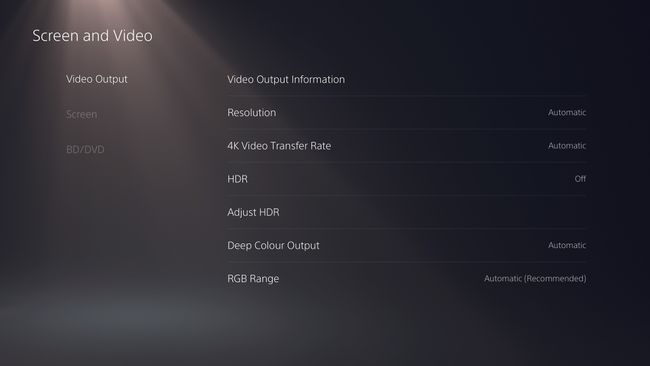
-
บูตเข้าสู่เซฟโหมด: คุณสามารถ ใส่ PS5 ของคุณลงในเซฟโหมด เพื่อแก้ไขปัญหาพอร์ต HDMI ของคุณ รวมถึงปัญหาอื่นๆ
หากต้องการเข้าสู่เซฟโหมด ให้ปิดคอนโซลโดยกดปุ่มเปิด/ปิดค้างไว้จนกว่า PS5 จะส่งเสียงบี๊บสองครั้ง จากนั้นกดปุ่มเปิด/ปิดค้างไว้อย่างน้อย 7 วินาที เมื่อคุณได้ยินเสียงบี๊บสั้นสองครั้ง ให้ปล่อยปุ่ม เชื่อมต่อคอนโทรลเลอร์ไร้สาย DualSense ของคุณโดยใช้สาย USB แล้วกดปุ่ม [PS] บนคอนโทรลเลอร์
ในเมนูเซฟโหมด ให้เลือกตัวเลือก 2 เปลี่ยนเอาต์พุตวิดีโอ. ชุด HDCP โหมดถึง HDCP 1.4 เท่านั้น. เมื่อเลือกแล้ว ให้รีสตาร์ท PS5
หากคุณยังคงประสบปัญหา HDMI หลังจากลองทำตามขั้นตอนข้างต้นแล้ว PS5 ของคุณอาจต้องซ่อมแซม ทางที่ดีที่สุดคือติดต่อ PlayStation โดยตรงหรือธุรกิจซ่อมที่มีใบอนุญาต การแก้ไขพอร์ต HDMI ทำได้ด้วยตัวเอง แต่ต้องอาศัยประสบการณ์ในการบัดกรีและจะทำให้การรับประกันเป็นโมฆะ
